钉钉手机下载的文件存储在哪?路径查找与权限设置全攻略
一、钉钉:中国企业高效办公的得力助手
作为阿里集团专为中国企业打造的移动办公平台,钉钉凭借其强大的通讯协同功能,已成为职场人士的必备工具。它不仅实现消息阅读状态可视化,更通过DING电话、免费多方通话、公告邮箱等功能让工作流程变得简单高效。特别值得一提的是其澡堂模式、企业通讯录和企业云盘设计,在提升沟通效率的同时,确保了信息安全。多端同步的特性让手机与PC无缝衔接,真正实现了随时随地办公的可能。
二、手机钉钉文件存储的默认路径解析
许多用户在使用钉钉接收文件后,常常困惑于找不到下载文件的存储位置。实际上,钉钉手机版会根据不同操作系统采用不同的默认存储路径:
Android系统路径:
内部存储/DingTalk/
或
内部存储/Android/data/com.alibaba.android.rimet/files/DingTalk/
iOS系统路径:
由于iOS系统的封闭性,钉钉下载的文件默认存储在应用沙盒内,需要通过钉钉应用的”文件”功能查看,如需导出需手动选择存储到”文件”App或其他位置。
三、如何快速查找钉钉下载文件
若您无法在默认路径找到文件,可以尝试以下几种方法:
方法1:通过钉钉内文件管理器查找
打开钉钉APP → 点击底部”工作台” → 进入”文件”应用 → 选择”我的文件”或”下载记录”,所有通过钉钉下载的文件都会在此集中显示。
方法2:使用手机文件管理器搜索
在手机自带的文件管理器中,搜索关键词”DingTalk”或具体文件名,注意搜索范围选择”全部存储”。
方法3:检查下载时的保存路径
在钉钉中下载文件时,系统通常会提示选择存储位置,您可以回忆或重新操作一次查看默认路径。
四、钉钉文件存储路径的自定义设置
如果希望改变默认存储位置,可以按照以下步骤操作:
Android系统设置:
1. 打开钉钉 → 点击”我的” → 进入”设置”
2. 选择”通用” → “文件管理”
3. 点击”默认下载位置” → 选择自定义文件夹
注意:部分机型可能因系统限制无法修改。
iOS系统设置:
由于系统限制,iOS用户无法直接更改钉钉的默认存储路径,但可以将文件导出到其他位置:
1. 打开钉钉中的目标文件
2. 点击右上角”…” → 选择”保存到…”
3. 选择iCloud Drive或其他第三方云存储位置
五、钉钉文件访问权限的配置与管理
为确保文件安全,钉钉提供了多层次的权限控制:
1. 手机系统权限管理
• Android:需在设置中授予钉钉”存储”权限
• iOS:需允许钉钉访问”照片”和”文件”
2. 钉钉内部权限设置
• 企业管理员可设置文件下载权限
• 可对敏感文件设置”禁止下载”或”禁止转发”
• 支持设置文件访问密码或有效期
3. 文件分享权限分级
钉钉支持精确控制文件分享范围:仅限本人、指定成员、全公司或外部联系人,确保不同敏感级别的文件得到恰当保护。
六、常见问题与专业建议
Q1:为什么找不到钉钉下载的文件?
A:可能原因包括:存储权限未开启、文件被清理软件误删、SD卡异常或路径被修改。建议先检查权限设置,再尝试通过搜索功能查找。
Q2:如何提高钉钉文件管理的效率?
A:建议定期整理文件,利用钉钉云盘的分类功能;重要文件可添加星标;设置智能文件夹自动归类;开启消息提醒避免遗漏重要
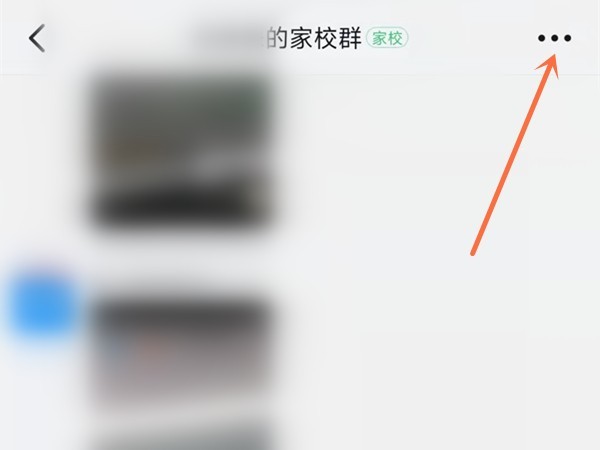
在数字化浪潮席卷全球的当下,企业对于效...
在数字化时代,企业培训与知识分享变得越...
还在为复杂的排班和班次管理头疼吗? 钉钉...
在企业数字化转型的大潮中,钉钉已经成为...
在数字化时代,企业对移动办公的需求日益...
在数字化时代,企业需要更高效、智能的沟...